这款软件的亮点还是蛮多的,内存小运行稳定,且不需额外收费,最近很多用户都在求助,Win11wifi密码怎么查看不会使用,下面给大家带来的详细教程,小伙伴们可以仔细看一看。这款软件的功能也有很多,不能满足不同新用户的多个需求,可能由用户偶尔也会遇到不会的地方,本站将给大家提供这款软件最详细的教程,帮助大家快速的解决问题。
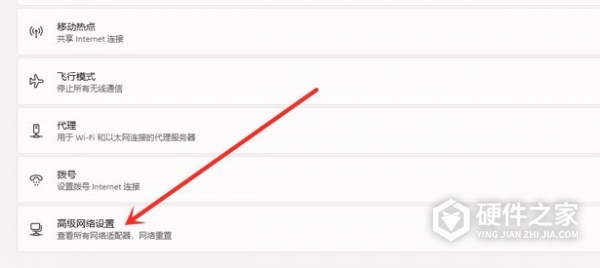
1、 打开“设置”菜单,点击“网络和互联网”。
2、 在左侧面板中选择“Wi-Fi”,然后在右侧窗格中找到已连接的 Wi-Fi 网络。
3、 点击该网络,然后点击“属性”。
4、 在“属性”窗口中,找到“安全”选项卡,然后勾选“显示字符”复选框。
5、 此时,Wi-Fi 密码将显示在“网络安全密钥”字段中。
注意:需要以管理员身份登录 Windows 11 才能查看 Wi-Fi 密码。
Win11wifi密码怎么查看最有效使用教程带给大家,在生活中,软件能够应用到各个方面,全方位满足用户的需求,当然软件不同使用的方法也各不一样,本站是一个老牌软件教程网站,最新常用软件教程,为您排忧解难。